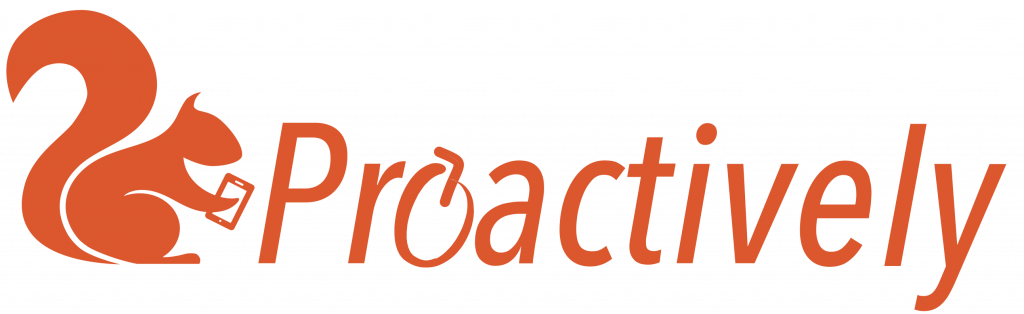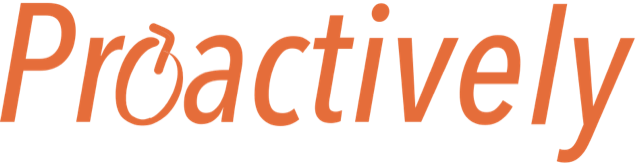What is Proactively, and what can it do for me?
Good information is the key to effective risk management. Companies that use paper and spreadsheets to manage their information often find it very inefficient. They are wasting time processing information, and often find out things too late to take the right actions.
Digitisation is the answer. It can help with many things things including: inspections, audits, spotting defects or hazards, or recognising a job well done.
Data comes into the system in real time. You can get notifications for the most important things and then view them directly in your mobile phone. Now assign actions and track them to make sure they are done.
All the data updates in your dashboard, so you can easily keep track of progress, compare them with your targets and take action quickly if things aren’t going in the right direction.
This means that you can
- Save time processing information, making management reports and chasing actions.
- Always be up to date with what is happening. Find out about problems early and resolve them before there is an incident.
- Improve communication by working across departments and including contractors.
- Collect good evidence for data driven decisions.
- Manage risk better, protecting people and the environment and improving quality.